
一、Navicat for Oracle的安装
软件的安装就不多说了,基本都是一直下一步。网上有那种免安装破解版的,拿来可以直接用。
二、Navicat for Oracle的配置
1、启动该工具,出现开始界面,单击 “文件”----“新建连接”选项,进行连接数据库。
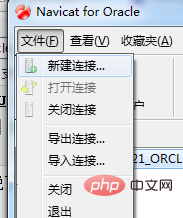
2、在“新建连接”对话框中,输入任意的连接名,选择默认的连接类型,输入oracle数据库所在的服务器地址,连接本地的oracle可输入“localhost”,oracle的默认端口号是“1521”,输入数据库的SID或者是该数据库所对应的服务名,输入用户名和密码,这里我使用的是“test”,单击“连接测试”按钮,进行测试,连接成功,如图所示:
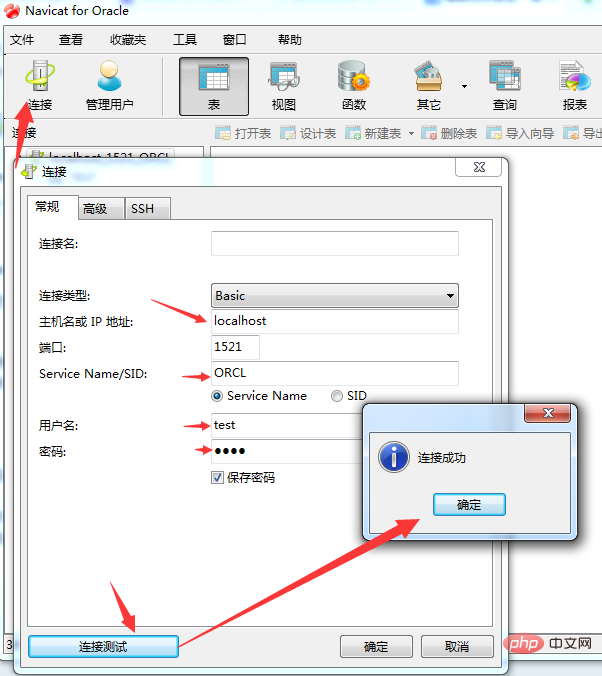
相关推荐:《Navicat for mysql使用图文教程》
3、初次连接,在选择开始测试的时候,往往会出现错误:
“ORA-12737: Instant Client Light: unsupported server character set CHS16GBK”,这个错误是很典型的,是由于服务器的编码不支持造成的,但是如果我改变了服务器的字符集编码,这是不现实的,所以上网找了解决的方案,最后知道了只要去oracle官网下载一个最新版的OCI的文件,将原先的OCI的文件的覆盖即可解决下。该文件在博客的末尾已经提供了。
下面是文件替换的过程,下载的文件是解压,找到其中的4个文件:oci.dll,orannzsbb11.dll,oraocci11.dll,oraociei11.dll(这个文件最重要)。
选则“工具”菜单下的“选项”命令,如图所示打开选项的界面。
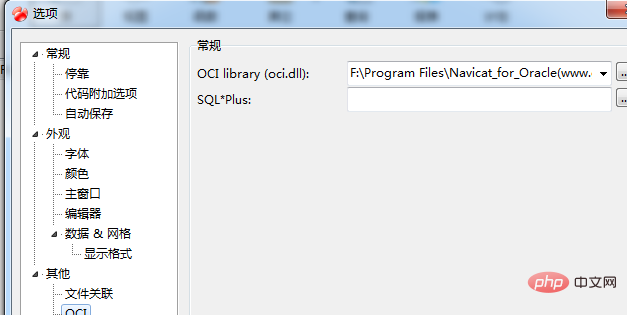
4、在“其它”的下边选择OCI,在右边的第一个的文件浏览的地方,选择oci.dll的位置,我的默认的位置是“F:\Program Files\Navicat_for_Oracle(www.greenxf.com)\Navicat for Oracle\instantclient_10_2\oci.dll”,把从压缩文件中取出的四个文件放到该目录下,其他的可备份,如下图所示下:
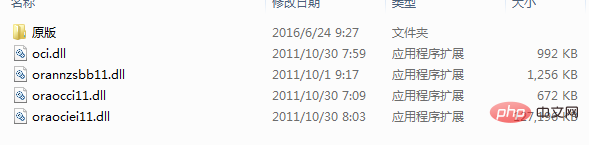
5、这样配置之后,重新启动该软件,重复2中的连接配置,测试连接,这时就连接成功了。成功之后就可以看到”TEST”用户的表了,可以很方便的操作数据库了,我这里还没创建表。
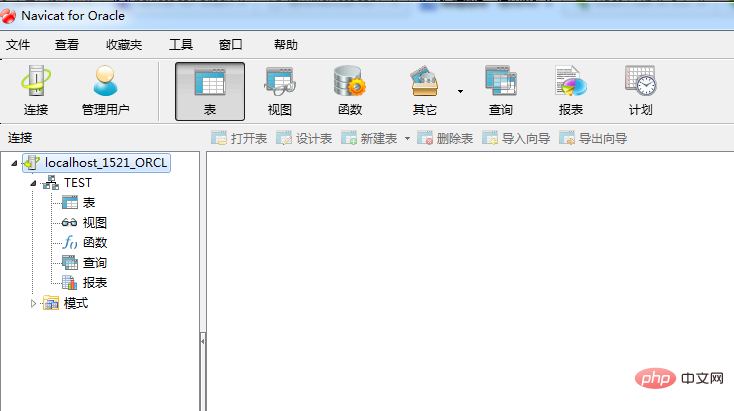
可右键“表”导入、导出表,导入数据文件到新表中,让GISER人惊喜的是,ArcGIS的SHP数据集的dbf竟然也支持。
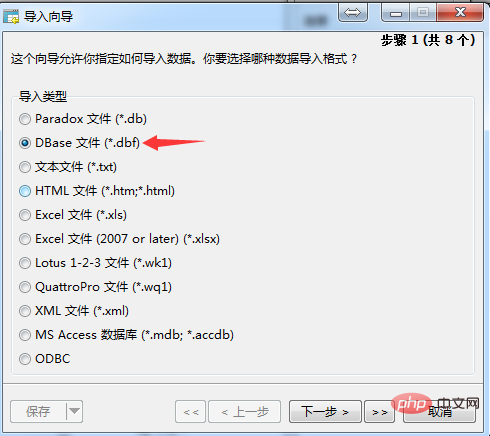
以上是navicat连接oracle怎么配置的详细内容。更多信息请关注PHP中文网其他相关文章!
 Navicat的成本:要考虑的因素Apr 14, 2025 am 12:16 AM
Navicat的成本:要考虑的因素Apr 14, 2025 am 12:16 AMNavicat的成本主要受版本选择、订阅模式、数据库支持和附加功能的影响。1.个人版适合单个开发者或小型项目,价格较低。2.团队版和企业版提供更多功能,价格较高,适用于团队协作和大型企业。3.订阅模式提供持续更新和支持,但长期成本可能高于永久许可证。
 Navicat是免费的吗?探索试验和定价计划Apr 13, 2025 am 12:09 AM
Navicat是免费的吗?探索试验和定价计划Apr 13, 2025 am 12:09 AMNavicat不是免费的,但提供14天的试用版,试用期满后需购买许可证。Navicat有多种定价计划:1.个人版适合个人开发者和小型团队;2.企业版适合大型企业;3.教育版专为教育机构设计。
 选择最佳数据库管理器:Navicat以外的选项Apr 12, 2025 am 12:01 AM
选择最佳数据库管理器:Navicat以外的选项Apr 12, 2025 am 12:01 AMDBeaver和DataGrip是超越Navicat的数据库管理工具。1.DBeaver免费开源,适合小型项目,支持多种数据库。2.DataGrip功能强大,适用于复杂的大型项目,提供高级代码补全和SQL重构。
 使用Navicat:增强数据库生产率Apr 10, 2025 am 09:27 AM
使用Navicat:增强数据库生产率Apr 10, 2025 am 09:27 AMNavicat通过其直观的界面和强大功能提升数据库工作效率。1)基本用法包括连接数据库、管理表和执行查询。2)高级功能如数据同步和传输通过图形界面简化操作。3)常见错误可通过检查连接和使用语法检查功能解决。4)性能优化建议使用批量操作和定期备份。
 navicat怎么用替换功能Apr 09, 2025 am 09:15 AM
navicat怎么用替换功能Apr 09, 2025 am 09:15 AMNavicat 的替换功能允许您查找和替换数据库对象中的文本。您可以通过右键单击对象并选择“替换”来使用此功能,在弹出的对话框中输入要查找和替换的文本并配置选项,例如查找/替换范围、大小写敏感度和正则表达式。通过选择“替换”按钮,您可以查找并替换文本,并根据需要配置选项以避免意外更改。
 navicat激活失败怎么办Apr 09, 2025 am 09:12 AM
navicat激活失败怎么办Apr 09, 2025 am 09:12 AMNavicat 激活失败的解决方法:1. 检查激活码正确性;2. 确保网络连接正常;3. 暂时禁用防病毒软件;4. 重置激活状态;5. 联系技术支持。
 navicat运行sql文件错误怎么办Apr 09, 2025 am 09:09 AM
navicat运行sql文件错误怎么办Apr 09, 2025 am 09:09 AM要解决 Navicat 运行 SQL 文件时的错误,请遵循以下步骤:1. 检查 SQL 语法错误;2. 确保数据库连接已建立;3. 检查文件编码;4. 调整服务器设置;5. 检查临时空间;6. 禁用某些插件;7. 必要时联系 Navicat 支持。
 navicat怎么建立索引Apr 09, 2025 am 09:06 AM
navicat怎么建立索引Apr 09, 2025 am 09:06 AM在 Navicat 中建立索引的步骤:连接到数据库。选择要建立索引的表。打开索引管理器。指定索引名称。选择索引列。选择索引类型。选择唯一索引(可选)。点击“确定”创建索引。


热AI工具

Undresser.AI Undress
人工智能驱动的应用程序,用于创建逼真的裸体照片

AI Clothes Remover
用于从照片中去除衣服的在线人工智能工具。

Undress AI Tool
免费脱衣服图片

Clothoff.io
AI脱衣机

AI Hentai Generator
免费生成ai无尽的。

热门文章

热工具

SublimeText3 Mac版
神级代码编辑软件(SublimeText3)

安全考试浏览器
Safe Exam Browser是一个安全的浏览器环境,用于安全地进行在线考试。该软件将任何计算机变成一个安全的工作站。它控制对任何实用工具的访问,并防止学生使用未经授权的资源。

螳螂BT
Mantis是一个易于部署的基于Web的缺陷跟踪工具,用于帮助产品缺陷跟踪。它需要PHP、MySQL和一个Web服务器。请查看我们的演示和托管服务。

SecLists
SecLists是最终安全测试人员的伙伴。它是一个包含各种类型列表的集合,这些列表在安全评估过程中经常使用,都在一个地方。SecLists通过方便地提供安全测试人员可能需要的所有列表,帮助提高安全测试的效率和生产力。列表类型包括用户名、密码、URL、模糊测试有效载荷、敏感数据模式、Web shell等等。测试人员只需将此存储库拉到新的测试机上,他就可以访问到所需的每种类型的列表。

ZendStudio 13.5.1 Mac
功能强大的PHP集成开发环境





